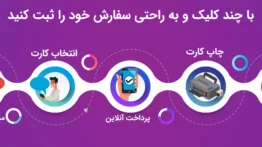10 روش برای اجرای System Information در ویندوز

اگر از کاربران قدیمی ویندوز باشید، به احتمال فراوان با ابزار Windows System Information آشنایی دارید. همانطور که می دانید، این یک برنامه حرفه ای در ویندوز است که به شما امکان بررسی دقیق از اطلاعات سیستم را ارائه می دهد.
در این مقاله سعی کرده ایم نحوه دسترسی به Windows System Information را در ویندوز های 10//11 پوشش دهیم. از این رو، اگر شما نیز قصد اجرای چنین ابزاری را در رایانه خود دارید توصیه می کنیم مطالب ارائه شده در مقاله را به طور کامل مورد بررسی قرار دهید.
از نوار جستجوی ویندوز شروع کنید
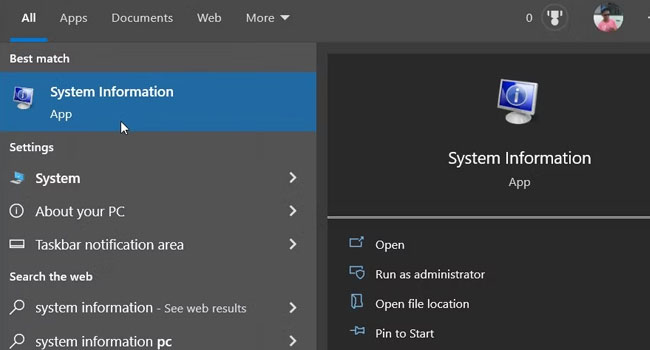
نوار جستجوی ویندوز، به شما امکان می دهد تقریبا هر برنامه ای را در سیستم خود اجرا کنید. به عنوان مثال، می توانید از این ابزار برای دسترسی به تنظیمات سیستم، برنامه های داخلی و تمامی ابزار های شخص ثالث خود استفاده کنید.
اکنون بیایید بررسی کنیم که چگونه با استفاده از ابزار جستجوی ویندوز برنامه Windows System Information اجرا کنیم:
- بر روی نماد Start در ویندوز خود کلیک کنید.
- عبارت System Information را تایپ کرده و سپس بهترین نتیجه را انتخاب کنید.
از نوار آدرس File Explorer استفاده کنید
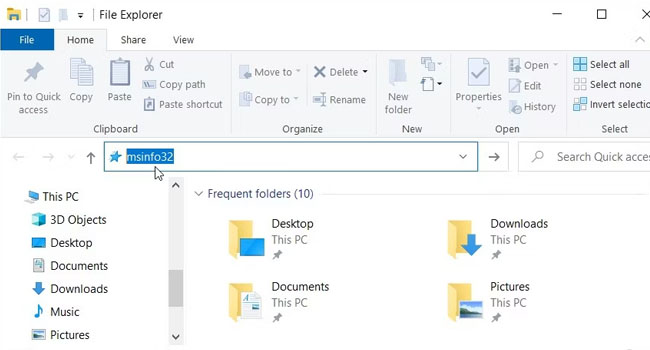
شاید برای شما نیز جالب باشد، اما باید یدانید که از نوار آدرس فایل اکسپلورر نیز می توان به ابزار Windows System Information دسترسی داشته باشید. برای استفاده از این روش، می توانید مراحل زیر را دنبال کنید:
- با استفاده از کلید های ترکیبی Win + E اکسپلورر سیستم خود را باز کنید.
- عبارت msinfo32 را در نوار آدرس مربوطه تایپ کرده و سپس کلید Enter را بفشارید.
از کادر گفتگوی Run برای اجرای System Information استفاده کنید
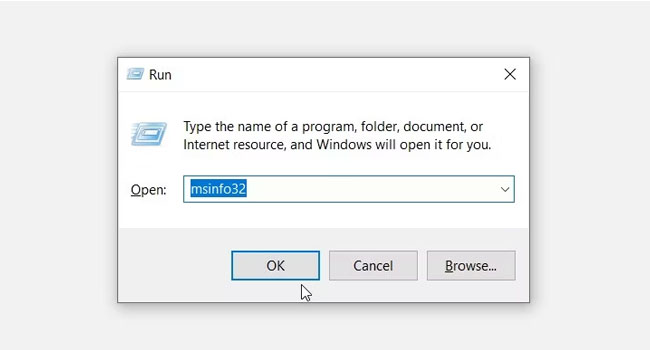
همچنین با استفاده از کادر گفتگوی Run می توانید به ابزار System Information دسترسی داشته باشید. برای اجرای این برنامه، می توانید مراحل ارائه شده در ادامه مقاله را مورد بررسی قرار دهید
- با استفاده از کلید های ترکیبی Win + R کادر محاوره ای Run را اجرا کنید.
- عبارت msinfo32 را در کادر مربوطه تایپ کرده و سپس کلید Enter را بفشارید.
از منوی start برای اجرای System Information استفاده کنید
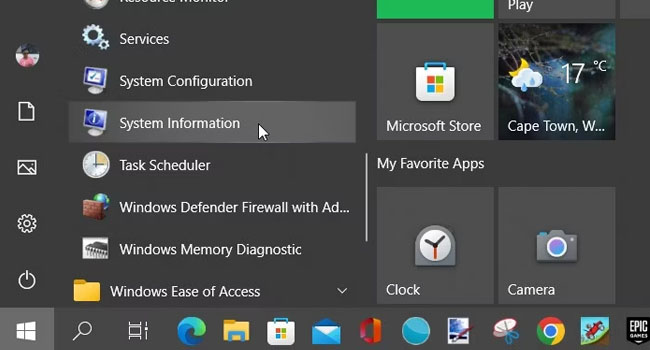
در ادامه این فرایند شما همچنان می توانید برنامه System Information را از طریق منوی Start ویندوز اجرا کنید. با استفاده از این روش امکان دسترسی به ابزار های مهم ویندوز را خواهید داد.
برای دسترسی به برنامه System Information ازطریق منوی Start می توانید مراحل زیر را دنبال کنید:
- بر روی منوی Start کلیک کنید.
- در پنل Recently Add صفحه را به پایین اسکرول کنید.
- گزینه Windows Administrative Tools را گسترش دهید.
- بر روی ابزار System Information کلیک کنید.
از تنظیمات سیستم برای اجرای System Information اقدام کنید
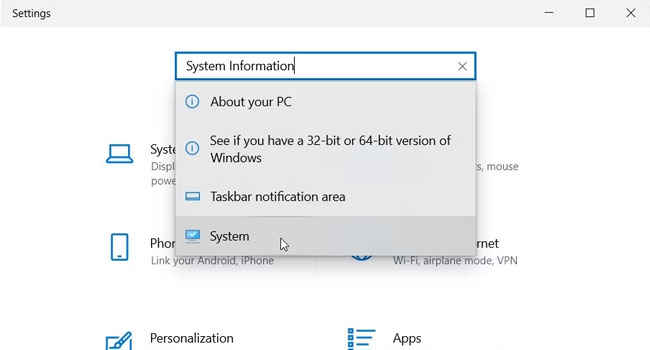
همواره استفاده از ابزار Settings برای سفارش سازی و یا تعمیر برنامه ها در رایانه شخصی مورد استفاده قرار گرفته است. اما شاید برای شما نیز جالب باشد که بگوییم با استفاده از همین ابزار شما می توانید برای اجرای سرویس System Information در رایانه خود اقدام کنید.
برای اجرای System Information با استفاده از تنظیمات ویندوز می توانید مراحل زیر را دنبال کنید:
- بر روی نماد Start کلیک راست نموده و سپس از منوی زمینه بر روی گزینه Settings کلیک کنید.
- عبارت System Information را در کادر جستجو تایپ کرده و سپس بهترین نتیجه را انتخاب کنید.
از کنترل پنل برای اجرای System Information اقدام کنید
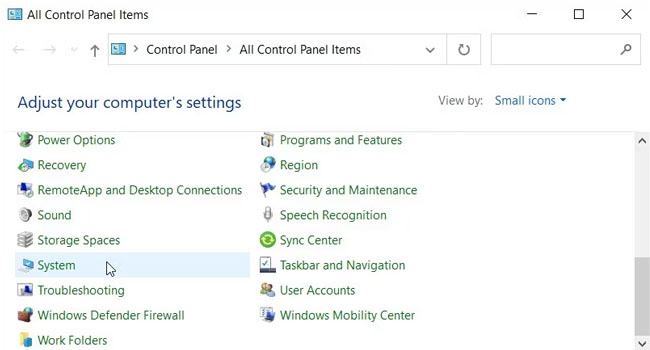
کنترل پنل یک ابزار قابل اعتماد در ویندوز است که می تواند به شما در عیب یابی بیشتر رایانه کمک به سزایی کند. از طرفی، بهترین بخش برنامه این است که به شما اجازه می دهد تا برنامه های مختلف را باز کنید.
در این بخش از مقاله می توانید نحوه اجرای System Information را با استفاده از ابزار کنترل پنل مورد بررسی قرار دهید:
- عبارت Control Panel را در جستجوی ویندوز تایپ کرده و سپس بهترین نتیجه را انتخاب کنید.
- از منوی کشویی View by بر روی گزینه Small icons کلیک کنید.
- در نهایت System را برای دسترسی به ابزار System Information انتخاب کنید.
از Task Manager برای اجرای System Information اقدام کنید
احتمالا تا به امروز از ابزار Task Manager تنها برای بستن برنامه های رایانه شخصی و یا تجزیه و تحلیل عملکرد سیستم خود استفاده کرده اید. اما آیا می دانستید که این ابزار نیز می تواند به اجرای برنامه هایی چون System Information در رایانه شما کمک کند؟.
بیایید بررسی کنیم که چگونه می توان با استفاده از ابزار Task Manager برنامه System Information را در رایانه خود اجرا کرد:
- با استفاده از کلید های ترکیبی Ctrl + Shift + Esc ابزار Task Manager را در رایانه خود باز کنید.
- بر روی تب File در گوشه سمت چپ برنامه کلیک کرده و سپس از منوی زمینه بر روی گزینه Run new task کلیک کنید.
- عبارت msinfo32 را در کادر مربوطه تایپ کرده و سپس بر روی گزینه Ok کلیک کنید.
ابزار System Information Tool را در پوشه System32 جستجو کنید
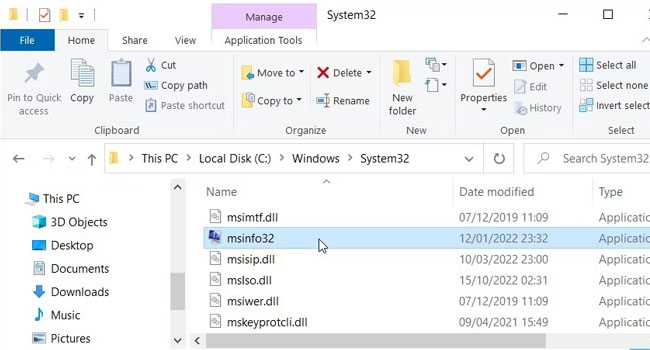
با استفاده از فایل های اجرایی (exe) موجود در پوشه System32 می توانید به راحتی برنامه های مختلف در ویندوز اجرا کنید. اگر تمایل به اجرای برنامه های خود با استفاده از روش “System32″ دارید، می توانید مراحل ارائه شده در مقاله را مورد بررسی قرار دهید.
- با استفاده از کلید های ترکیبی Win + E فایل اکسپلورر را اجرا کنید.
- در پنل سمت چپ به مسیر This PC > Local Disk (C:) > Windows > System32 بروید.
- گزینه msinfo32 را جستجو کرده و در نهایت بر روی آن دوبار کلیک کنید تا ابزار System Information اجرا شود.
اکنون اگر می خواهید سرویس System Information تنها با یک کلیک در رایانه شما اجرا شود، تنها کافی است فایل msinfo32 EXE را در نوار وظیفه خود پین کنید. برای انجام این کار، بر روی فایل msinfo32 کلیک راست نموده و سپس از منوی زمینه بر روی گزینه Pin to taskbar کلیک کنید.
از ابزار Command Prompt یا PowerShell برای اجرای System Information اقدام کنید
اجرای برنامه ها با استفاده از برخی کد های دستوری جالب به نظر می رسند. به این ترتیب، اگر علاقه دارید، ابزار System Information را نیز در با چنین مراحلی اجرا کنید، می توانید موارد اشاره شده در این بخش از مقاله را مورد بررسی قرار دهید.
- بر روی نماد Start کلیک راست نموده و سپس از منوی زمینه گزینه Run را انتخاب کنید.
- CMD و یا PowerShell را در کادر مربوطه تایپ کنید.
- کلید های ترکیبی Ctrl + Shift + Enter را بفشارید تا ابزار Command Prompt/PowerShell اجرا شود.
- دستور msinfo32 را تایپ کرده و سپس کلید Enter را فشار دهید.
از میانبر دسکتاپ برای اجرای System Information اقدام کنید
دهمین و آخرین راه کار ما برای اجرای System Information در ویندوز استفاده از از یک کلید میانبر است. اگر کلید میانبر دسکتاپ برای این برنامه ندارید، در این بخش، می توانید مطالب ارائه شده را برای ایجاد آن دنبال کنید:
- بر روی فضای خالی دسکتاپ کلیک راست نموده و سپس به مسیر New > Shortcut بروید.
- عبارت %windir%\system32\msinfo32 را در کادر مربوطه تایپ کنید.
- برای ادامه کار بر روی گزینه Next کلیک کنید.
- عبارت System Information App را در کادر Name تایپ کنید.
- در نهایت بر روی گزینه Finish کلیک کنید.
از این پس می توانید با کلید بر روی میانبر مورد نظر خود به ابزار System Information دسترسی داشته باشید. اگر می خواهید اجرای فایل آسان تر از این باشد می توانید میانبر دسکتاپ را به نوار وظیفه اضافه کنید.
با استفاده از 10 روش ساده به ابزار System Information دسترسی داشته باشید
اگر می خواهید به اطلاعات کاملی از سیستم خود دسترسی داشته باشید، می بایست ابزار System Information را در رایانه خود اجرا کنید. ما در این مقاله سعی کرده ایم به 10 مورد از این موارد اشاره داشته باشیم تا در صورت بروز مشکل در یکی از آنها بتوانید از روش دیگر برای بررسی رایانه خود استفاده کنید.